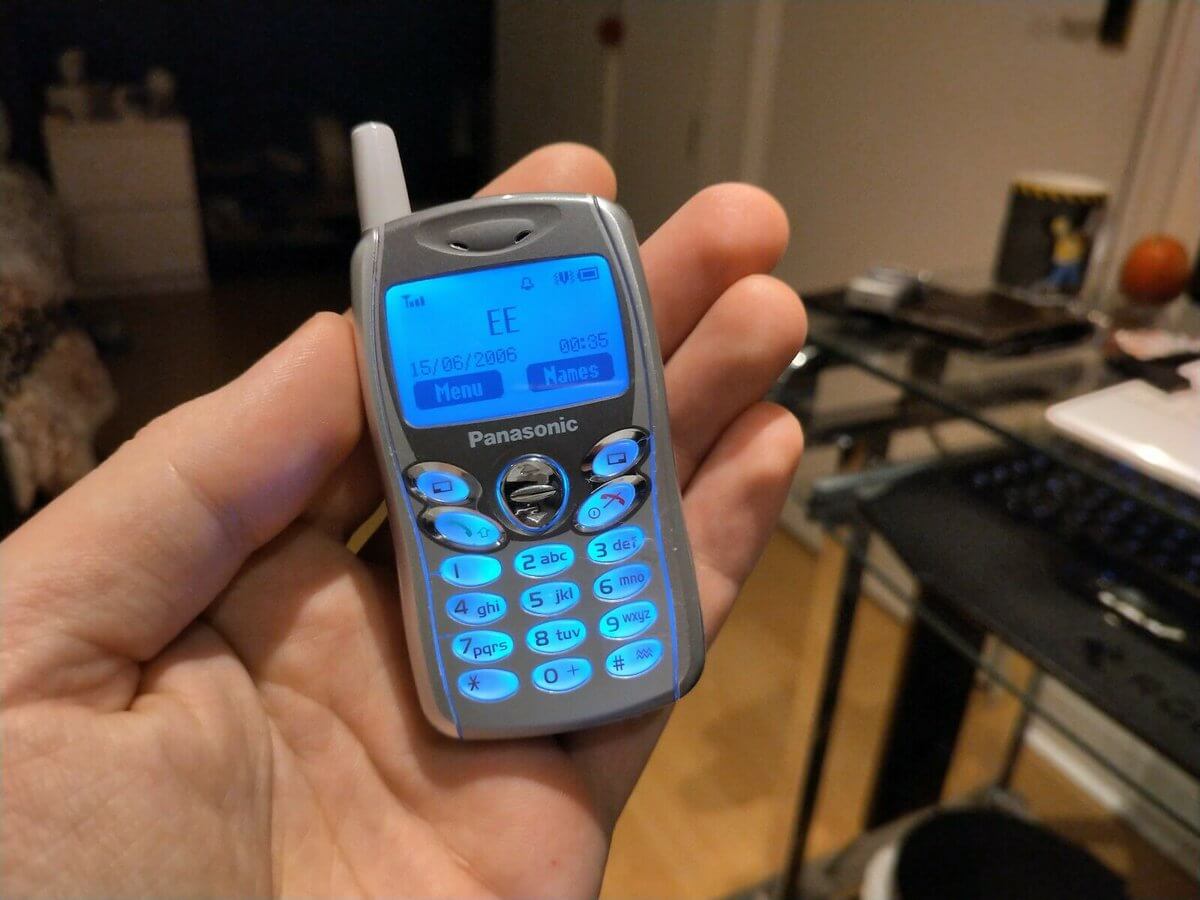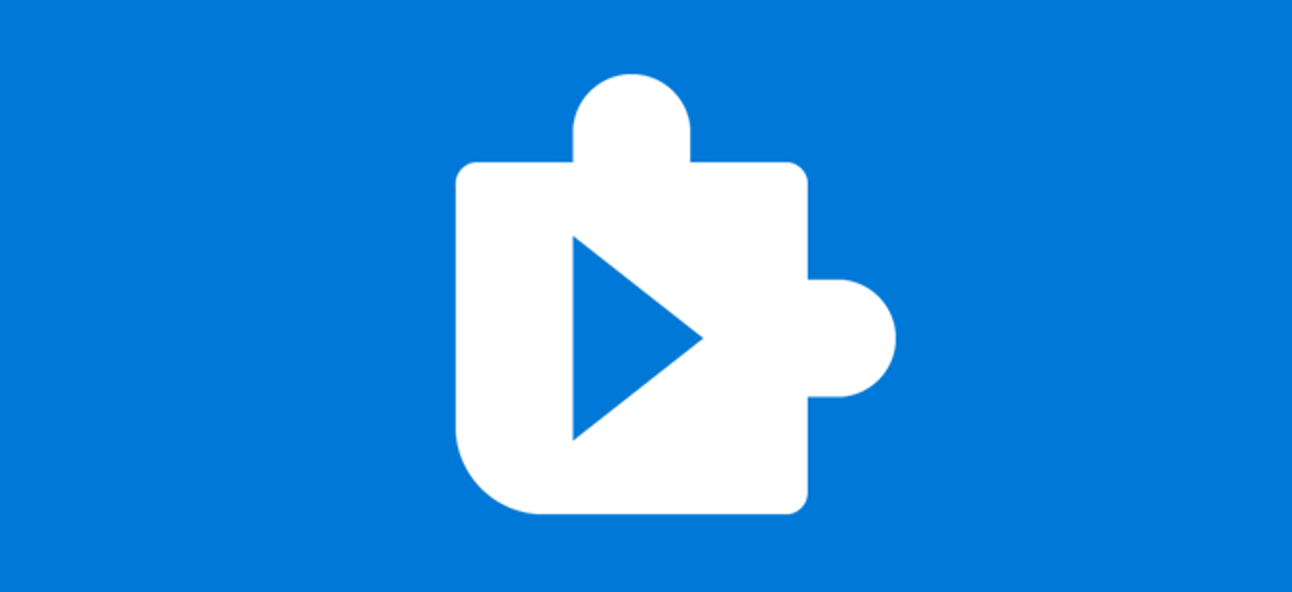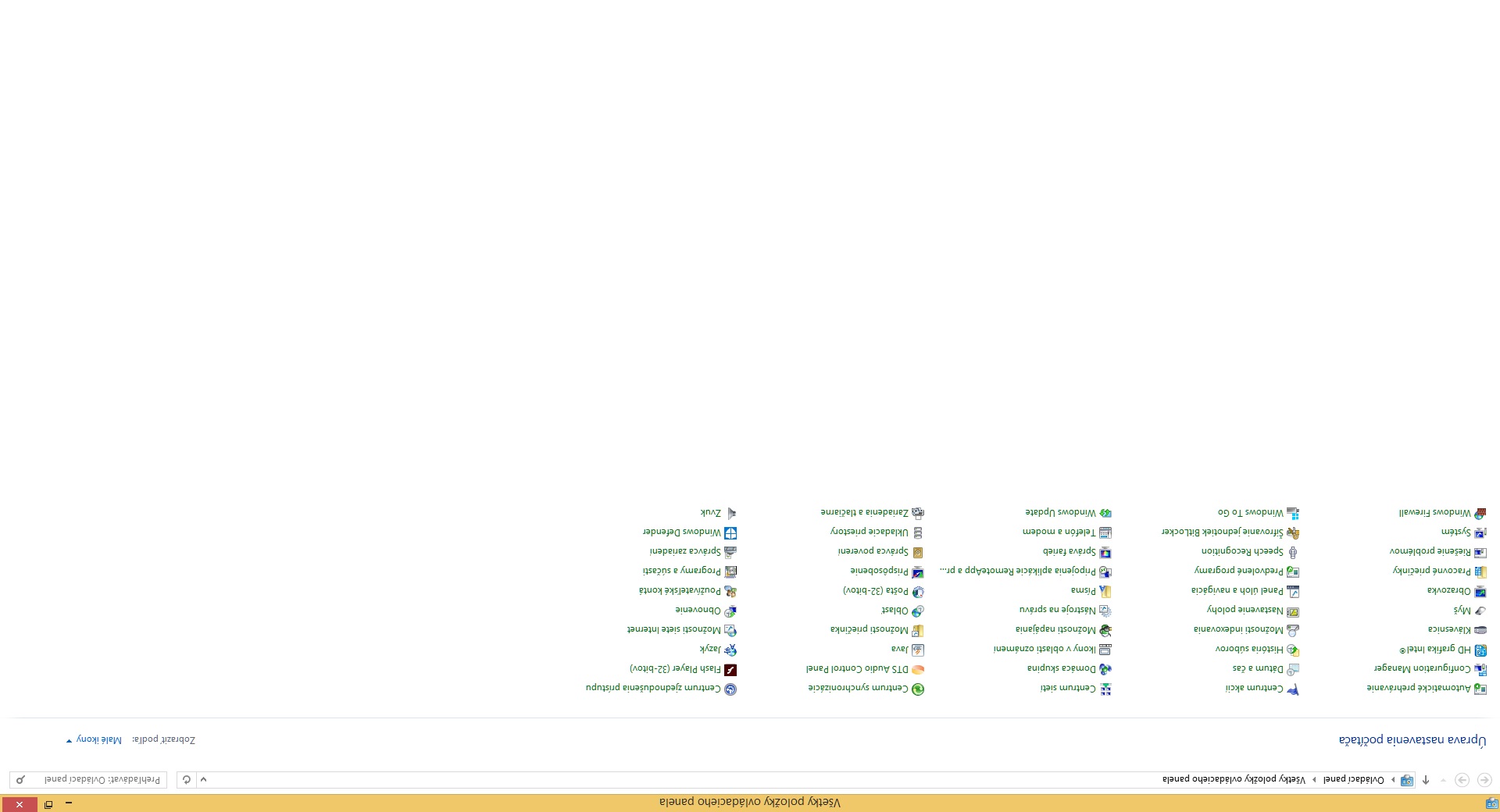Rýchly tip: Otočená obrazovka o 90, 180 alebo 270 stupňov?
![]()
Problém s otočením obrazovky má svoj pôvod v jednej z nasledujúcich možností:
- Ovládací panel pre HD grafiku Intel (všetky verzie Windows)
- Nastavenie orientácie zobrazenia (Windows 8, 8.1, Windows 10)
Ak máme otočenú obrazovku pri bežnej práci a navyše aj pri štarte alebo vypínaní systému, týka sa náš problém Nastavenie zobrazenia.
V opačnom prípade, teda ak máme otočenú obrazovku len pri práci na ploche, môžeme vyskúšať zmeniť nastavenie ovládacieho panela HD grafiky Intel.
{googleads left}
Ovládací panel pre HD grafiku Intel
U prvej spomínanej príčiny je teda za všetkým ovládač grafickej karty, resp. pomocná utilita, ktorá už od čias Windows XP vie otáčať obrazovku.
V tomto prípade sa dá veľmi ľahko obrazovka otočiť späť do pôvodného nastavenia stlačením klávesovej skratky Ctrl + Alt + šípka hore.
Ovládací panel pre HD grafiku Intel, ktorý sa inštaluje každému, kto má grafický čip od tohto výrobcu, teda aj všetkým majiteľom procesorov Intel s integrovanou grafickou kartou, je prístupný cez ikonku v systémovej oblasti (vedľa hodín).
Tento panel má jednu vlastnosť, ktorá je z výroby aktívna – ovládanie cez klávesové skratky.
Tieto globálne klávesové skratky, teda kombinácia stlačení kláves, ktoré fungujú vždy, bez ohľadu na aplikáciu, v ktorej ako používateľ práve pracujete, umožňujú rýchlo vyvolávať najrôznejšie dialógy súvisiace so zobrazením a zároveň vie rýchlo otáčať zobrazenie o 90, 180 a 270 stupňov.

Ako zistím, že sa to týka aj mňa?
To, či máte klávesové skratky grafického centra Intel aktívne, zistíte pomerne ľahko, pretože klávesová skratka Ctrl + Alt + F12 vyvoláva samotné centrum.
Klávesové skratky pre otočenie zobrazenia
Otočenie zobrazenia sa vykonáva pomocou nasledujúcich skratiek:
Ctrl + Alt + šípka hore: Otočiť o 0 stupňov (bežné zobrazenie).
Ctrl + Alt + šípka doľava: Otočiť o 90 stupňov.
Ctrl + Alt + šípka dole: Otočiť o 180 stupňov.
Ctrl + Alt + šípka doprava: Otočenie o 270 stupňov.
Nechcem také klávesové skratky!
Nie je problém, našťastie Ovládací panel pre HD grafiku Intel umožňuje klávesové skratky vypnúť.
Vyvolajte si teda ovládací panel (Ctrl + Alt + F12) a v nastavení túto voľbu deaktivujte.
Nastavenie zobrazenia Windows 8 / 8.1, Windows 10
S príchodom Windows 8 je možné v nastavení zobrazenia určiť orientáciu monitora.
Táto možnosť je tiež u Windows 10.
Na výber máme z týchto štyroch možností:
- Na šírku
- Na výšku
- Na šírku (s preklopením)
- Na výšku (s preklopením)
Hodnoty nastavenia sú predpokladám jasné, predvolené nastavenie je samozrejme na šírku.
Nastavenie na výšku otáča monitor o 90 ° proti smeru hodinových ručičiek.
Preklopenie zrkadlí zobrazenie okolo zvislej osi monitora.
Zmena orientácie zobrazenia
Vo Windows 8 /8.1 nájdeme nastavenie tu:
Ovládací panel -> Všetky položky Ovládacích panelov -> Zobrazenie.
Tu vyberieme možnosť Zmeniť nastavenia zobrazenia.
V nasledujúcom dialógovom okne zvolíme požadovanú orientáciu:
Nastavenie pre Windows 10 je obdobné, len ho nájdeme trošku inde:
Nastavenia -> Systém -> Displej.
Dialóg vyzerá nasledovne:
Odporúčam tiež aktivovať možnosť Zamknúť otáčania tohto displeja.
zdroj: www.mrpear.net